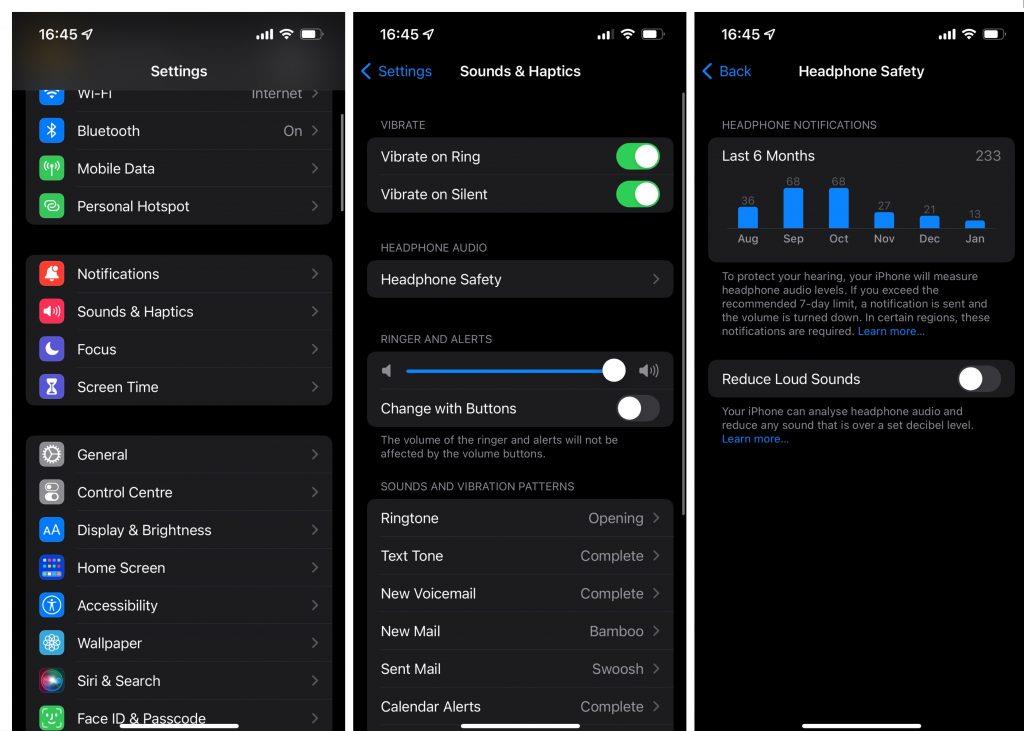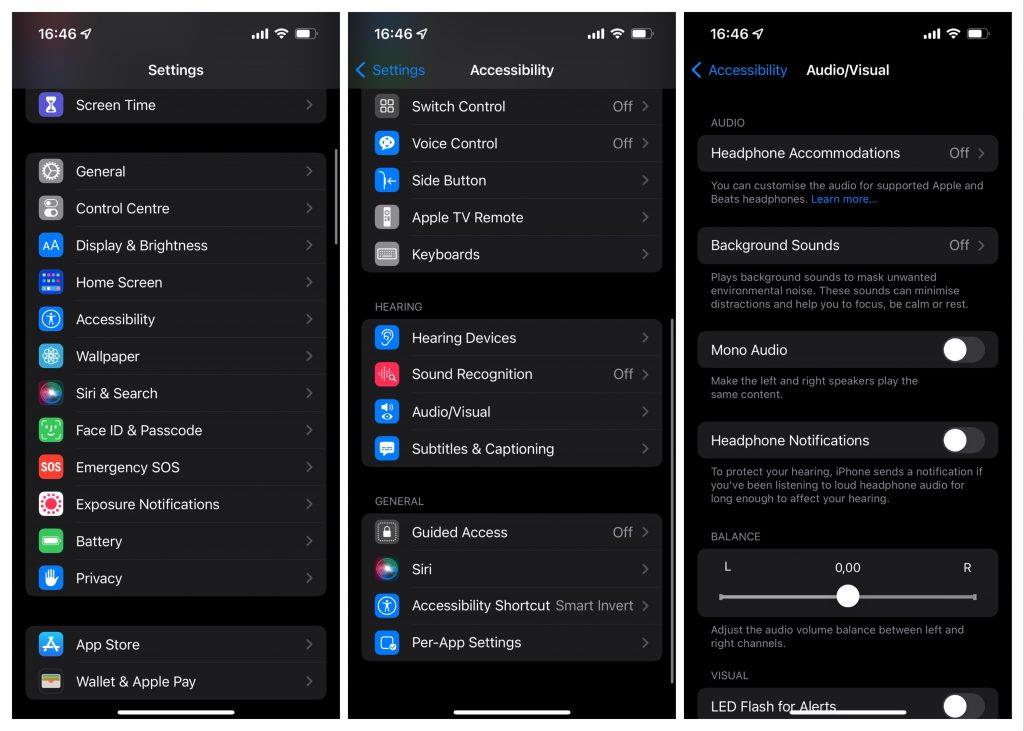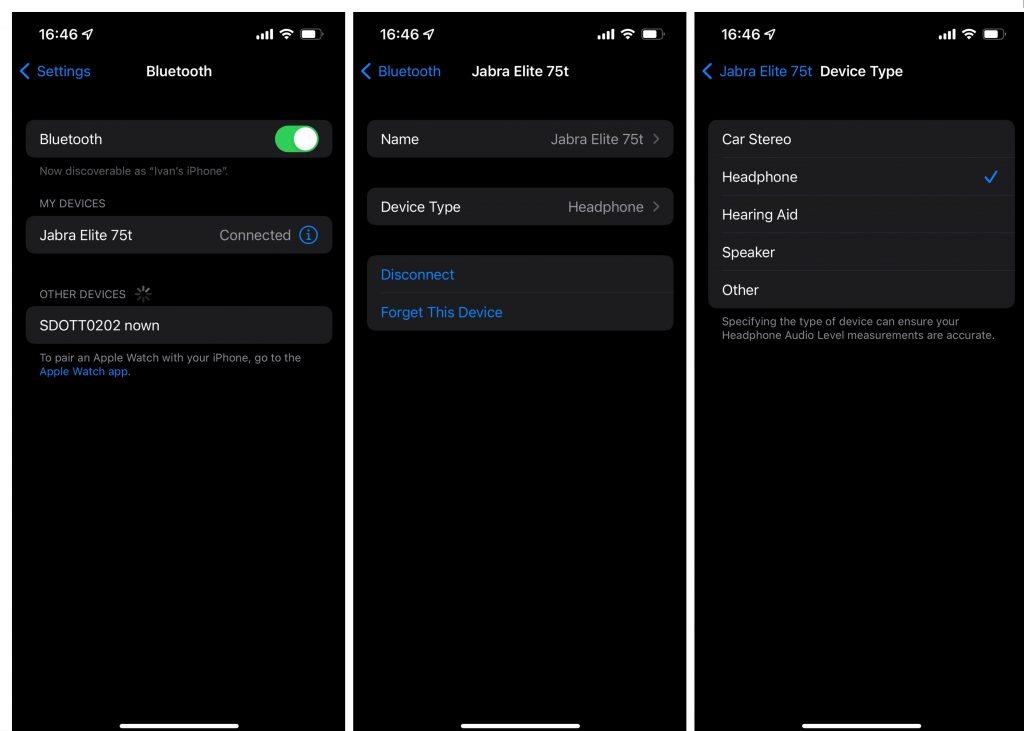Bosszantó, ha iPhone-ján alacsony Bluetooth- hangerővel találkozik. Persze a hangos zenehallgatás hosszú távon káros a füledre, de szórakoztató. Önnek jogában áll saját akarata szerint károsítani a fülét, és egyetlen szoftver vagy hardver sem állíthat mást.
Minden viccet félretéve, ha az iPhone véletlenszerűen csökkenti a Bluetooth fejhallgató vagy hangszóró hangerejét, az nemcsak frusztráló, de nem is praktikus. Függetlenül attól, hogy a hallgatott zene túl hangos-e vagy sem. Ezért megvizsgáljuk, mi okozza az iPhone Bluetooth-hangerejének csökkenését, és mit tehet ez ellen.
Tartalomjegyzék:
- Hangos hangok csökkentése
- Kapcsolja ki a Fejhallgató-értesítéseket
- Módosítsa az eszköztípust
- Állítsa be a Bluetooth hangerejét az eszközön
Hogyan növelhetem a Bluetooth hangerőt az iPhone-omon?
A Bluetooth fejhallgató vagy hangszóró hangerejének hirtelen csökkenésének fő oka az iOS viszonylag új funkciója, amely csökkenti a hangos hangokat.
A funkció letiltása stabilizálja az iPhone hangerejét, és többé nem kell véletlenszerű csökkenésekkel foglalkoznia. Van néhány további megoldás is, amelyeket ebben a cikkben is megemlítünk.
1. Csökkentse a hangos hangokat
Néhány iOS-kiadással ezelőtt az iPhone-nak lehetősége volt egyes alkalmazások hangerejének korlátozására. Beleértve a Zene alkalmazást, amely valószínűleg a Bluetooth fejhallgató vagy hangszóró fő zenei forrása. Az iOS 14- től kezdve az Apple lemondott erről a lehetőségről egy új hangerő-korlátozó funkció javára.
Ez a funkció elemzi a zenelejátszás erősségét, és automatikusan lecsökkenti azt a hallása szempontjából biztonságos szintre. Az Apple szerint a biztonságos hangerő, amin érdemes zenét hallgatni, 80 dB. Ha iPhone-ja azt észleli, hogy a fejhallgató hangereje 80 dB felett van, automatikusan lecsökken. Ezen felül értesítést kap arról, hogy a hangos zenehallgatás súlyosan károsíthatja a hallását.
Egészen a közelmúltig nem is lehetett letiltani ezt a funkciót, mivel az Apple úgy érezte, az ő felelőssége, hogy megőrizze füle egészségét. A kiterjedt negatív visszajelzések után azonban a felhasználók most végre letilthatják a „ Hangos hangok csökkentése” funkciót, és olyan hangos zenét hallgathatnak tovább, amennyire csak akarnak. Mivel ez az opció alapértelmezés szerint engedélyezve van, Önnek kell letiltania. Ezt a következőképpen teheti meg:
- Nyissa meg a Beállítások menüpontot .
- Koppintson a Hang és tapintás > Fejhallgató biztonság elemre .
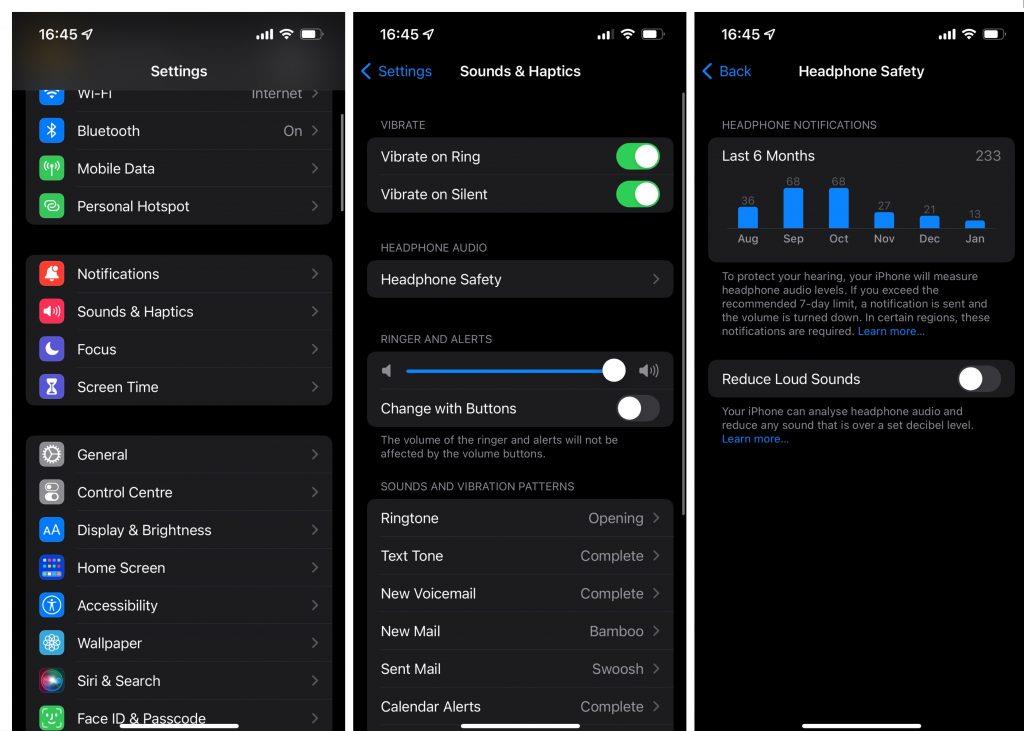
- Kapcsolja ki a Hangos hangok csökkentése opciót.
Azt is meg kell említenem, hogy az Apple ezt nem mindenhol engedélyezi. Vannak olyan régiók, ahol ezt az opciót engedélyezve kell tartani. Sajnos az Apple nem határozza meg, hogy mely régiókban, így ezzel kell szerencsét próbálnia.
2. Kapcsolja ki a Fejhallgató-értesítéseket
Letiltottuk a Hangos hangok csökkentése opciót, de az iPhone továbbra is küld értesítéseket, emlékeztetve arra, hogy tartsa le a hangerőt. Mivel már itt vagyunk, ezeket az értesítéseket is letilthatjuk. Ez most nem segít az alacsony Bluetooth-hangerőn, de legalább rendezettebben tartja a lezárási képernyőt , és nem lesz állandóan rákényszerítve a hangcsökkentési lehetőség engedélyezésére. A következőképpen kapcsolhatja ki ezeket az értesítéseket:
- Nyissa meg a Beállítások menüpontot .
- Nyissa meg a Kisegítő lehetőségek > Audio/vizuális elemet .
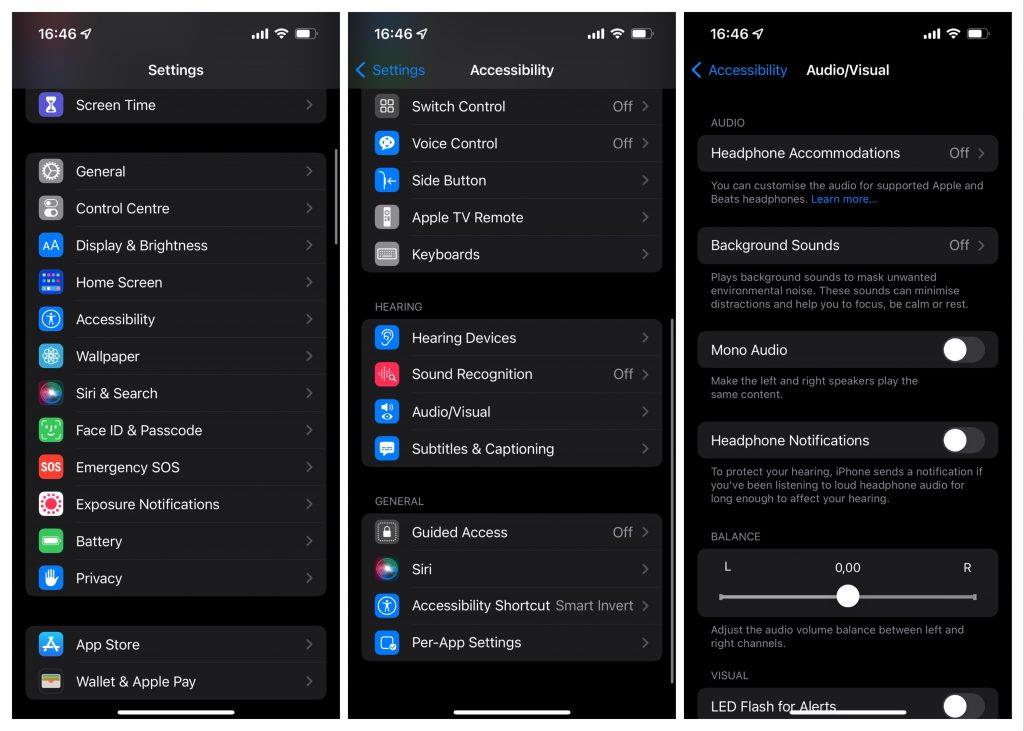
- Kapcsolja ki a Fejhallgató-értesítések opciót.
3. Módosítsa az eszköztípust
Az emberek legnagyobb problémája a Hangos hangok csökkentése funkcióval nem a hallgatási élmény megzavarása (ami bizonyos mértékig meg is történik). A nagyobb probléma az, ha a térfogatmérés nem pontos. Az Apple fórumán számos jelentés érkezett olyan emberektől, akik panaszkodnak, hogy megkapták a Hangos hang értesítést, pedig nem hallgattak hangos zenét.
Sajnos ezt nem lehet kijavítani, mivel az emberek a Bluetooth-eszközök széles skáláját használják, amelyek mindegyike másképp működik az iPhone készülékekkel. Azonban van mód arra, hogy legalább iOS-eszköze jobban megértse a többi eszközt. Ezt úgy teheti meg, hogy Bluetooth-fejhallgatójához vagy hangszórójához rendeli az eszköztípust . Ezt a következőképpen teheti meg:
- Nyissa meg a Beállítások menüpontot .
- Koppintson a Bluetooth elemre .
- Keresse meg Bluetooth-eszközét a Saját eszközök alatt , és érintse meg a mellette lévő i ikont .
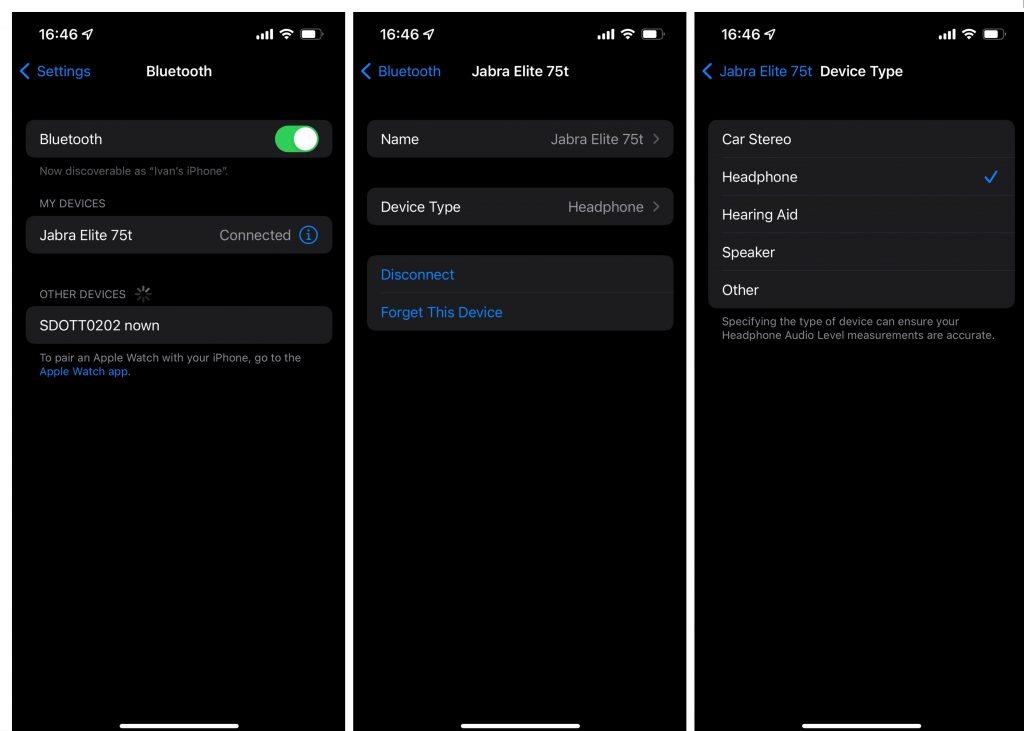
- Koppintson az Eszköztípus elemre , és válassza ki a megfelelő eszköztípust a listából.
4. Állítsa be a Bluetooth hangerejét az eszközön
Az Androidtól eltérően az iOS-eszközök hangerőszabályzóit általában egyesítik a külső eszközök hangerőszabályzóival. Ha például az AirPods erőérzékelőjének megnyomásával állítja be a hangerőt, az iPhone hangereje is megváltozik. Egyes Bluetooth-fejhallgatók azonban a telefontól függetlenül is beállíthatják a hangerőt. Minden attól függ, hogy milyen Bluetooth-eszközt használ, és hogyan tervezte a gyártó az iPhone-nal való használatra.
Tehát, ha nem használ AirPod-ot, próbálja meg beállítani a hangerőt a Bluetooth-fejhallgató fizikai gombjának megnyomásával. Lehet, hogy a fejhallgatója külön tudja állítani a hangerőt az iPhone készülékétől. Ha a fejhallgató hangereje alacsonyra van állítva, a hallható hang is halk lesz.
Nagyjából ennyi. Remélem, hogy ez a cikk segített megoldani az iPhone alacsony Bluetooth-hangerővel kapcsolatos problémáját. Vagy legalábbis, hogy jobban megértsük, miért történik ez. Ha bármilyen észrevétele, kérdése vagy javaslata van, nyugodtan írja le az alábbi megjegyzés rovatba.
Próbáljon ki különböző EQ beállításokat
Az EQ vagy az Equalizer beállítás bizonyos frekvenciaszintek emelésére szolgál. Ezzel a funkcióval javíthatja a hangminőséget, és még a Bluetooth fejhallgató hangerejét is beállíthatja.
iPhone-ja számos beépített EQ-beállítással rendelkezik, amelyeket különböző Bluetooth-eszközökkel és akár zenei alkalmazásokkal, például a Spotify-val is használhat.
Az EQ beállításainak módosításához kövesse az alábbi lépéseket:
- Menj a beállításokhoz .
- Görgessen le, és érintse meg a Zene lehetőséget.
- Most válassza az EQ lehetőséget . Megjelenik egy menü, amely az összes beépített EQ beállítást tartalmazza .
- Próbáljon ki különböző előre beállított értékeket, és nézze meg, hogy észlel-e különbséget a Bluetooth hangerejében (a leghangosabb hangerőt a Késő éjszaka opciónál kapja meg ).
- Ezenkívül a Zene menüben kapcsolja ki a „Hangerőkorlát” és a „Hangellenőrzés” váltógombjait a hangerő további növeléséhez.
Ezek a változtatások valószínűleg akár 20%-kal növelik a csatlakoztatott Bluetooth-eszköz hangerejét.